Hogyan szerezhet ingyenes Gmail e-mail címet magának
Ez az oldal leírja a Gmail e-mail címének megszerzésének folyamatát, és az előző oldalról folytatódik.
2. lépés – Adja meg az összes szükséges információt a “Fiók létrehozása” online űrlapon
Miután rákattint a regisztrációs linkre, megjelenik a Fiók létrehozása űrlap, több mezővel, amelyre szüksége van bemenetek.
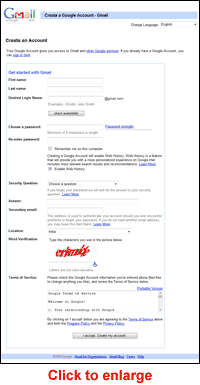
Ne aggódjon, ha az Ön számára megjelenített képernyő és a bal oldali képernyőkép nem teljesen ugyanaz.
Szponzorált linkek
Most el kell kezdenie az űrlap kitöltését. Miután megadta az utó- és vezetékneved, itt az ideje kiválasztani a bejelentkezési nevet. Ez fontos, mivel a bejelentkezési név dönti el a kapott e-mail címet, és Gmail-fiók esetén az Ön által választott bejelentkezési név lesz @ gmail Tehát mindenképpen válasszon egy bejelentkezési nevet, más néven felhasználónév, autóval e.
3. lépés – Hogyan válasszunk bejelentkezési nevet vagy felhasználónevet az e-mail címhez
A bejelentkezési név kiválasztása művészet és józan ész. És mivel ez határozza meg, hogy mi lesz az e-mail címed, azt javaslom, töltsön egy kis időt rá. Mivel az e-mail címeknek egyedinek kell lenniük, ami azt jelenti, hogy a világon két embernek nem lehet ugyanaz a címe, nincs garancia arra, hogy a preferált bejelentkezési név elérhető lenne – erről bővebben alább. Az alábbiakban a tanácsom és javaslataim vannak a bejelentkezés vagy a felhasználónév kiválasztásával kapcsolatban.
Először ellenőrizze, hogy kaphat-e bejelentkezési nevet a nevéről, utónevéről, vezetéknevéről, keresztnévként vagy a népszerűbb utónévről. . vezetéknév (igen, a periódus jel használható a bejelentkezési névben). Kipróbálhatja a keresztnevet is. A Gmail nevű e-mail cím megszerzése valóban nagyon szerencsés, mert rengeteg előfizetője van a szolgáltatásnak. Ha azonban viszonylag ritka a neve, akkor jó eséllyel rendelkezik; Nem is próbálkozom ezzel, mert az enyém olyan közönséges név – mind a keresztnevem, mind a vezetéknevem.
Ha a neve nem sikerül, próbáljon párosítani a nevét a szakmájával – például John .webdeveloper.
A bejelentkezési nevednek fülbemászónak kell lennie, és egyúttal le kell írnia téged, hogy az emberek különösebb nehézség nélkül fel tudják idézni és hozzád társíthassák. Például, ha tanulékony könyvelő vagy egy kisvárosból, a “pokolok-angyalok” választása, mivel a bejelentkezési név nem lenne bölcs dolog. Inkább a [email protected] lenne sokkal jobb – FYI, Boone egy kisváros Észak-Karolinában, ahol egy napot töltök – kedves hely.
Azt is tanácsolom, hogy ne használjon számokat és számokat a bejelentkezési nevében, kivéve, ha természetesen ezek a vállalata / cégneve részét képezik. olyan felhasználónévvel kell rendelkeznie, amelyet könnyen fel lehet hívni – nem akarja, hogy az emberek feltörjék az agyukat, és minden alkalommal felhívják Önt, amikor elfelejtik az e-mail címét.
A bejelentkezés vagy a felhasználónév elérhetősége ellenőrizhető úgy, hogy először beírja a szövegmezőbe, és megnyomja az elérhetőség ellenőrzése gombot.
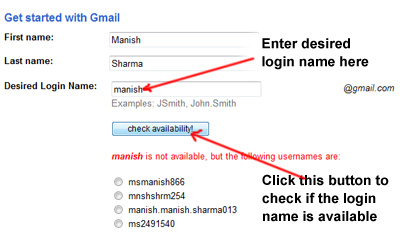
4. lépés – Jelszó kiválasztása az e-mailhez
A Gmail e-mail fiókjának erős > jelszóval történő védelme elengedhetetlen. Gondoljon a jelszóra a széf kulcskombinációjára, és ugyanannyit kell megadnia fontos. A nagy- és a kisbetűk kombinációja néhány beírt számjeggyel elég erős jelszó lenne. a szövegmezők jobb oldalán, ahová beírja a jelszavát, egyfajta méter jelzi a jelszó erősségét.
Kétszer kell megadnia a jelszót, és otthagyhatja az „Emlékezzen rám ezen a számítógépen” lehetőséget. négyzet nincs bejelölve.
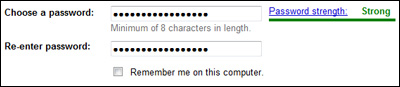
5. lépés – A Gmail-fiók védelme biztonsági kérdéssel
Most szüksége van vagy válasszon egy biztonsági kérdést a legördülő listából, vagy írjon be egyet – és meg kell adnia a választ. Ez a további biztonság segít az e-mail fiók jelszavának megszerzésében, ha elfelejti.
Megadhat egy másodlagos e-mail cím, de ez a mező nem kötelező, azaz üresen hagyhatja. És helyesen, mert ha az első e-mail fiók a Gmail cím, akkor nem lesz alternatív e-mail azonosítója.
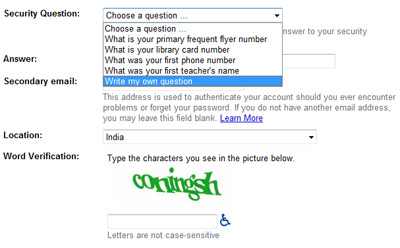
6. lépés – Szóellenőrzés és megerősítés
A másodlagos e-mail cím megadása után ezt üresen hagyhatja, ha még nincs és a tartózkodási helyed, y meg kell adnia azokat a karaktereket, amelyeket a mező fölött lévő képen lát. Miért van erre szükség? Annak érdekében, hogy a Gmail tudja, hogy a bemenetek emberi eredetűek, és nem valamilyen automatizált programból származnak.
Most, hogy minden be van állítva, áttekintheti az Általános Szerződési Feltételeket, és rákattinthat az „Elfogadom. Hozzon létre fiókot. ” gombra kattintva létrehozhatja saját ingyenes Gmail fiókját! Hurrá és gratulálok.
A jövőbeni Gmail-fiók eléréséhez be kell lépnie a webhelyre (a fent említett linkek) egy webböngésző segítségével, és újra be kell írnia a felhasználónevét (bejelentkezési nevét) és jelszavát.
Megoldások a Gmail e-mail címének megszerzésével kapcsolatos néhány problémára
Itt találhatók megoldások két általános problémára, amelyekkel a fiókkészítők szembesülnek:
Az általam választott bejelentkezési nevek nem érhetők el
A Gmail nagyon népszerű szolgáltatás, és valószínűleg a kiválasztott bejelentkezési nevek már nem állnak rendelkezésre. Az egyetlen megoldás erre a dilemmára az, hogy továbbra is próbálkozzon különböző permutációkkal és kombinációkkal, valamint ötleteljen, hogy új ötletekkel álljon elő.
A Gmail-fiók létrehozása sikertelen volt
Esetenként előfordulhat, hogy az alábbi képernyő, amely “Fiók létrehozása nem sikerült” üzenetet jelenít meg.
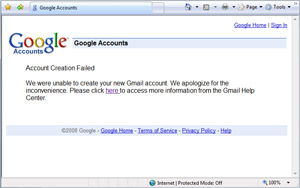
A hibaüzenet a Gmail spamszűrőinek eredménye túlórázik! Amint a súgóoldalakon említettük, a Gmail nem hajlandó e-mail címeket létrehozni egy számítógépről / kapcsolatból, ha az túllép egy meghatározott korlátot. Azok a webfelhasználók, akik megpróbálnak egyszerre sok címet létrehozni, például osztályt vagy csoportot, ezt eltalálhatják korlát. Ez a Gmail módja annak, hogy megvédje magát azoktól a felhasználóktól, akik úgy gondolják, hogy e-mail címeket hoznak létre spamelés céljából. A megoldás az, hogy végig kell vinni a Gmail címét egy másik számítógépről egy másik internetszolgáltató használatával.
Windows Az Live Mail és a Gmail beállítása
Ez az utolsó bit nem a kezdőknek szól, hanem egy tapasztaltabbnak számítógép-felhasználó.
A számítógépe Windows Vista vagy Windows XP operációs rendszert futtat? Tudta, hogy beállíthatja és konfigurálhatja Gmail-fiókját a Windows Live Mail programban, a Microsoft legújabb ingyenes e-mail programjában? Kattintson erre a linkre, hogy részletes utasításokat kapjon.